
Satura rādītājs:
- Autors John Day [email protected].
- Public 2024-01-30 10:52.
- Pēdējoreiz modificēts 2025-01-23 14:59.

Šis projekts sākās, kad man bija paveicies atrast kioskā WS2811 RGB LED lentes ruļļus par £ 1/ruļļu. Darījums bija pārāk labs, lai to palaistu garām, un tāpēc man bija jāatrod iemesls, lai izmantotu jauniegūtos 25 metrus, kas būtībā ir NeoPixel lente. Šajā projektā es izmantoju apmēram 3 metrus.
Iedvesma radās divos veidos no diviem veidotāju kopienā cienītiem vārdiem - neviens no tiem tajā laikā nebija pulksteņu celtniecība. Kastes mehāniku lielā mērā iedvesmoja Fran Blanche video par milzu 7 segmentu displeja izveidi un ideja izmantot NeoPixels katra segmenta krāsas maiņai radās no Negaidītā veidotāja un viņa projekta Neo7Segment Display (YouTube un Tindie). Jums vajadzētu pārbaudīt abus - tie ir lieliski.
Šī pamācība ir soli pa solim darba displeja izveide un pamata pulksteņa uzlikšana. Beigās ir solis ar nosaukumu "Padari to par savu" ar dažiem padomiem un ieteikumiem, kur doties tālāk. Ja jūs to izveidojat, lūdzu, ievietojiet komentāros attēlu - es labprāt redzētu, kā cilvēki to padara par savu.
1. darbība: detaļu saraksts
Nosaukumā norādītā 5 sterliņu mārciņu cenu zīme patiesi izmaksāja šī projekta izgatavošanu. Tas, vai to var atkārtot par šo cenu, būs atkarīgs no dominējošajām cenām nepieciešamo detaļu iegādes laikā. Es saņēmu izdevīgu piedāvājumu ar LED sloksnēm, un es novērtēju, ka ne visiem būs tik paveicies. Projektā neesmu iekļāvis picas izmaksas, jo kastes tika izmantotas tikai pēc tās apēšanas:-)
Es izmantoju šādas iegādātās detaļas (kur saites šajā sadaļā ir atzīmētas ar *, tās ir saistītās saites - tas nozīmē, ka par katru pirkumu es nopelnu dažus pensus, bet jūs neko vairāk nemaksājat). Šeit norādītās cenas ir pareizas rakstīšanas dienā:
- Wemos D1 Mini (https://s.click.aliexpress.com/e/eMzZNz3 *) [£ 2.10]
- Wemos D1 mini prototipa apvalks (https://s.click.aliexpress.com/e/cL0f39Su *) [£ 1,90/5] - es to izmantoju, lai nākotnē varētu atgūt ESP citam projektam, jūs varat lodēt tieši uz Wemos D1 mini, ja vēlaties
- 3 m 12V WS2811 LED lente (https://s.click.aliexpress.com/e/EubEE27 *) [šajā sarakstā 1,55 sterliņu mārciņas, es samaksāju 1 sterliņu mārciņu par 5 miljoniem, tāpēc tas man izmaksāja 60 punktus]
- DC-DC sprieguma pazemināšanas pārveidotājs (https://s.click.aliexpress.com/e/iuRRRzJ *) [31p]
- Barošanas ligzda (https://s.click.aliexpress.com/e/fUJyNVF *) [58p]
- Poga (https://s.click.aliexpress.com/e/by8JYjri *) [£ 1,85/10]
*Kopējās izmaksas man par šo projektu = 4,15 sterliņu mārciņas (8,20 sterliņu mārciņas par cenām iepriekš norādītajās saitēs)
Es arī izmantoju šādus materiālus, kas man bija mājās:
- 4 lielas kartona kastes no saldētām picām
- Divpusēja līme dažādos platumos
- Metāla lente (lai gan derēs gafete vai jebkura lente, kas pārtrauks gaismas iekļūšanu)
- Alvas folija
- Savienojuma vads
- Proto-board atgriezumi
- 12V barošanas avots, izglābts no veca printera
Mani izmantotie rīki bija:
- Tērauda lineāls
- Skalpelis vai asu nazi
- Regulējams caurumu griezējs papīram un kartēm
- 10 mm urbis
- Lodāmurs un lodēt
Es ļoti izmantoju to, kas man bija jānodod, iespējams, ir dažādi vai labāki veidi, kā sasniegt tos pašus rezultātus. Ja izvēlaties mainīt vienu daļu (piemēram, piemēram, LED sloksni), iespējams, būs jāmaina arī citas daļas (piemēram, barošanas avots).
2. solis: izveidojiet kastīti
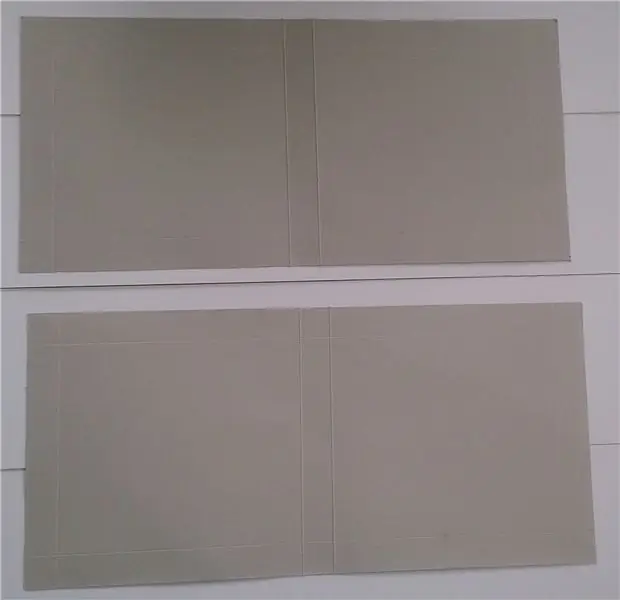
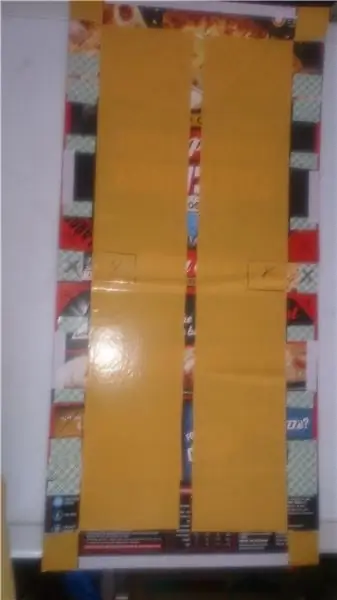


Kārbas augšdaļa ir izgatavota no vienas picas kastes, bet apakšējā - no citas. Izmēri, kurus es izmantoju, bija negadījums ar manām picu kastēm, bet strādāja diezgan labi. Augšējā un apakšējā izmēri pēc apgriešanas bija 632 mm x 297 mm. Un pēdējais pulkstenis ir 562 mm x 227 mm x 40 mm dziļš (ieskaitot pogu).
Atveriet pirmo lodziņu, uzmanīgi izvelkot pirkstu cauri visām līmētajām malām, pēc tam apgrieziet sānus tā, lai jums būtu divi lieli kvadrātveida gabali, kas piestiprināti ar šauru sloksni. Atkārtojiet to ar otro lodziņu, pārliecinoties, ka tie abi ir vienāda izmēra. Katras ailes vidū jābūt tikai atzīmēm.
Izmantojot vērtēšanas rīku (ja jums tāds ir) vai neass nazis vai biro rezultāts visās kastes malās. Rezultātu līnijām jābūt 37 mm no visām malām vienā (tas kļūs par apakšējo) un 35 mm no visām malām otrā (augšējā). Atšķirība šeit nodrošina, ka abi gabali, kad projekts būs pabeigts, sēdēs viens virs otra.
Rezultātu līnijas veido kvadrātu katrā stūrī. Izgrieziet gar kvadrāta malu garā malā, lai atstātu īsākās malas ar cilnēm katrā galā, pēc tam nogrieziet nelielu trīsstūri no kvadrāta, kas atrodas blakus griezuma līnijai, lai cilne ietilptu aizpildītās kastes pusē. Šo cilņu pelēkajai pusei uzklājiet divpusēju līmi. Dariet to gan augšpusē, gan apakšā. Attēlā varat redzēt sīkāku informāciju par cilnēm un to, kur izgriezt, parādot augšpusē pievienoto veidni.
Tālāk mēs strādāsim pie apakšas. Otrajā attēlā (atvainojos par fokusa problēmu - nepamanīju, kamēr nebija par vēlu) var redzēt, kur jānovieto skārda folija - viss, kas apzīmēts ar “X”, ir vieta, kur nevēlaties visu foliju atpūta ir jāsedz. Atstājiet pamatni vietā, kur ir X, novietojiet foliju un uzmanīgi apgrieziet šīs vietas. Esiet piesardzīgs, lai nenovietotu foliju divās vidusdaļās, kur iet elektronika. Būtībā jums ir jāatstāj elektronikas laukumi (skatiet attēlus pēdējā sadaļā) un katra vieta, kur cilnes tiks iestrēdzis, lai aizpildītu lodziņu un atbilstu sadalītājiem.
Apakšējo kārbu var izveidot, salokot malas uz augšu un pielīmējot 4 mazās cilnes. Pēc tam 4 dalītājus var pievienot vienu abās mazās centrālās sekcijas pusēs un vienu katra iegūtā kvadrāta vidū. Tos var izgatavot no trešās picas kastes, un to platumam jābūt tādam pašam kā augšējai un apakšējai daļai, un no katra gala tiem jābūt 37 mm. Divas, kas ietilpst vidū, ir jāpārklāj ar foliju visā pusē, kas vērsta prom no vidusdaļas, un tikai centram 120 mm pusē, kas vērsta uz vidu. Pārējos divus var pilnībā pārklāt.
Augšpusē izdrukājiet pievienoto SVG (pielāgojiet to kastē, ja tas ir atšķirīgs) un pēc tam izgrieziet baltās daļas katras melnās līnijas iekšpusē. Uzklājiet šo veidni uz augšu un velciet, veidojot 4 ciparus, pa 2 katrā centra pusē. Jums varētu būt visvieglāk sākt ar diviem centrālajiem cipariem katrā centrālajā daļā un pēc tam ar diviem ārējiem cipariem, kas izklāta veidnes malu ar punktu līnijām. Rūpīgi izgrieziet tos ar skalpeli vai asu amatniecības nazi. Izmantojot caurumu griezēja komplektu, lai samazinātu no veidnes noņemto sekciju platumu, izgrieziet divus caurumus resnās zarnas centrālajā daļā. Tiem jāatrodas apmēram tikpat tālu kā diviem pretējiem segmentiem vienā ciparā. Visbeidzot, pagrieziet augšpusi, izvelciet visas četras punktu līnijas un malojiet cilnes, lai pabeigtu lodziņu. Augšdaļa ir pabeigta, un to var atlikt līdz pēdējam solim.
Visbeidzot izveidojiet divus mazus U formas gabalus un vienu tilta gabalu, kā parādīts attēlos. Pirmie divi ir jāstiprina vietas, kur tiks ievietota elektronika, un pēdējās pulksteņa centrā saglabā resnās zarnas gaismas diodes.
3. darbība: izveidojiet ciparus
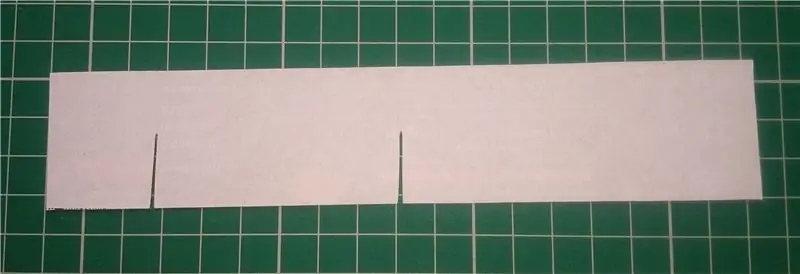
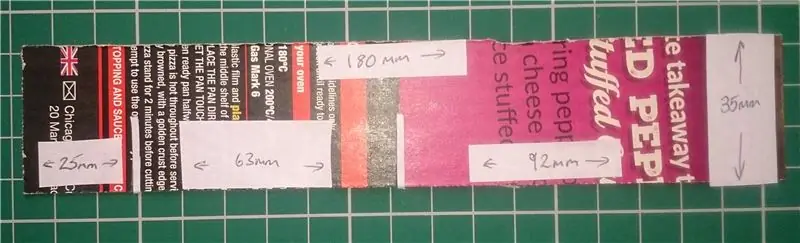
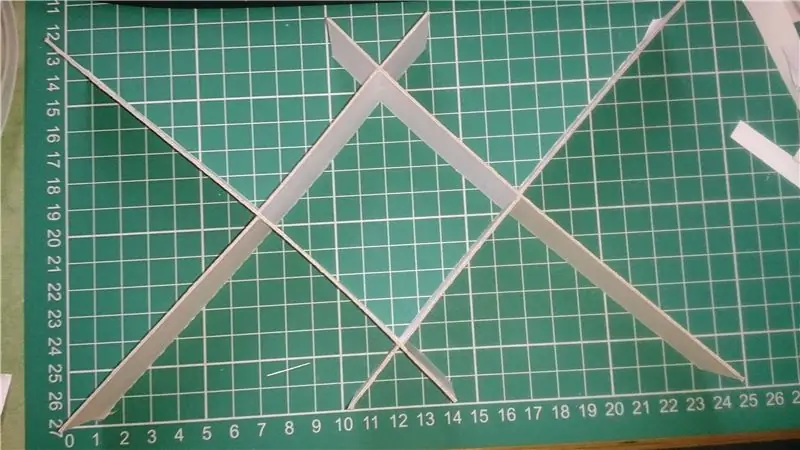
Šī sadaļa ir daudz vienkāršāka, nekā izskatās!
Vienkārši izgrieziet 32 no pirmajā attēlā redzamajām formām (izmantojot izmērus otrajā) un saspiediet tās kopā, kā parādīts trešajā attēlā. Ja esat izmantojis cita izmēra lodziņu, jums jāizmanto dažādi mērījumi. Būtībā tās seko augšdaļas veidnes melnajām līnijām, bet stiepjas uz āru līdz katras četru ciparu sadaļas stūriem un malām.
Kartītes apdrukāto pusi es pārklāju ar baltu lipīgu aizmugurējo papīru, lai tie, visticamāk, atstarotu gaismu un paslēptu picas attēlus.
4. solis: pievienojiet gaismas diodes


Viss šis process ir diezgan sarežģīts, un ir prātīgi to uztvert lēnām un pacietīgi. Sloksne ir diezgan elastīga, taču to var sabojāt, ja to saliekat pārāk skarbi vai pārāk daudzas reizes. Attēli parāda, uz ko jūs tiecaties (pirmajam ir pirmais segments pa kreisi, bet otrajam - augšpusē).
Izmantotā LED sloksne ir izgatavota tā, ka 1 pikseļu veido 3 gaismas diodes. Tāpēc esmu izmantojis 3 gaismas diodes katram katra cipara segmentam. Tomēr jūs varētu tikpat viegli izmantot 1 LED katrā segmentā, ja izmantotu atsevišķas NeoPixel gaismas diodes.
Ja esat iegādājies LED sloksni, uz kuras ir pašlīmējoša lente - labi darīts, jūs tikko ietaupījāt stundu sāpju. Ja, piemēram, man, jūsu lentei nav lipīga pamatne - paņemiet abpusēju līmlenti un pielīmējiet to sloksnes aizmugurē. Es atklāju, ka vienkāršākais veids ir novietot vienu malu uz augšu un pēc tam ar asu nazi sagriezt pārkari no pretējās puses.
Lai maksimāli palielinātu displeja skata leņķi, LED sloksne ir jāuzstāda pēc iespējas tuvāk segmentu kārbu virsotnēm, jo augstāk tā ir uzstādīta, jo mazāka iespēja redzēt pašas gaismas diodes, kad skatāties uz displeju. Ja izmantojat atsevišķus NeoPikseļus, tā paša iemesla dēļ tie ir jāuzstāda tālu katra segmenta "centra stūros".
Gaismas diodēm katrā sadaļā jābūt vienam "pikseļam". Katrā ciparā tie sākas augšējā segmentā un iet ap malu segmentiem pulksteņrādītāja virzienā. Bultiņām uz sloksnes vienmēr jābūt norādītām arī šajā virzienā. Pēdējais pikselis atrodas vidējā segmentā. Es izmēģināju dažus veidus, kā to izdarīt, un attēli parāda vienkāršāko veidu. Jūs varat atrast (kā es to darīju sākumā), ka nevarat panākt, lai lentes daļas sakristu ar cipara segmentiem - neuztraucieties, nogrieziet lenti griezuma vietā un sāciet jaunu sadaļu nākamajā segmentā ap.
Kad gaismas diodes ir ievietotas vienā segmentā, nogrieziet spraugu segmenta sadalītājā, lai lenti varētu izlaist cauri, nelaižot cauri gaismu, un pēc tam uzmanīgi salieciet lenti, lai tā iestrēgtu nākamajā segmentā, kā parādīts attēlā.
Es izvēlējos pievienot gaismas diodes segmentu sadalītājiem, bet būtu tikpat iespējams tos piestiprināt pie kārbas un ciparu dalītājiem (lai gan, ja plānojat to darīt, neaizveriet šos gabalus folijā, kad veidojat kārbu, segmentu dalītāji.
Kad esat ievietojis visu LED lenti katrā segmentā, jums būs jāsavieno visas izgrieztās sadaļas (vismaz vidējā). Datu līnijai jābūt vienam nepārtrauktam ceļam ap katru ciparu, sākot no augšas, virzoties pulksteņrādītāja virzienā ap malu un pēc tam pāri vidum. Par to parasti rūpēsies sloksne, kur jūs to sagriezāt, vienkārši pievienojiet "Dout" vienas sadaļas beigās un "Din" nākamās daļas sākumā.
Tagad jums ir datu līnija, pievienojiet strāvu. Vienīgā prasība šeit ir tāda, ka viens "12v" savienojums katrā sadaļā un viens "GND" savienojums katrā sadaļā jāpievieno vai nu citai sadaļai, vai strāvas padevei. Tam nav jābūt beigās vai pat tajā pašā vietā. Viss, kas nepieciešams, ir tas, ka visas lentes sadaļas ciparā ir kaut kādā veidā savienotas kopā. Nākamajā solī mēs pievienosim ciparus elektropārvades līnijām un viens otram.
5. solis: apvienojiet to visu



Jūs nekad neticētu tam, ņemot vērā tā lielumu, bet šī ir visdīvainākā visa projekta daļa. Mērķis ir ļoti vienkāršs - salikt visas detaļas kopā un pielīmēt, lai pēc iespējas mazāk gaismas varētu nokļūt no viena segmenta gaismas kastes uz nākamo.
Vispirms pielīmējiet mazos starplikas mazo centrālo daļu augšpusē un apakšā - galiem ar izgriezumiem vadiem jābūt vērstiem uz vidu. Caur katru caurumu urbiet 10 mm caurumu kastes aizmugurē (pogas augšpusē un barošanas ligzdas apakšā).
Kreisajam vairumam iepriekš izveidoto ciparu pievienojiet divus garus strāvas padeves (apmēram 40 cm garus) savienojumiem labajā apakšējā stūrī. Līdz nākamajam ciparam dariet to pašu ar īsākām astēm (apmēram 20 cm). Atkārtojiet ar cipariem 3 un 4, pievienojot astes kreisajam apakšējam stūrim ar īsām astēm uz 3.
Ievietojiet pirmo no cipariem pirmajā atstarpē, padodiet tās strāvas padevi zem sadalītājiem apakšā, līdz tie iznāk vidusdaļā. Pievienojiet vadu pirmajam "Din" un barojiet to tādā pašā veidā augšējai vidējai daļai (zaļā krāsā attēlos). Atkārtojiet ar nākamo sadaļu un pēc tam pievienojiet pirmā cipara pēdējo "Dout" (vidējo segmentu) pirmajam "Din" (otrā cipara augšējais segments).
Atkārtojiet ar labajiem cipariem, nodrošinot, ka viena cipara "Dout" vienmēr ir savienots ar nākamā "Din", jo faktiski ir viens nepārtraukts LED sloksnes garums
Kad visi četri ir uzstādīti, uzlīmējiet lenti uz katra cipara vidējā dimanta četrām iekšējām malām un kastes aizmuguri, atkārtojiet to apakšējiem un augšējiem trīsstūriem, kā arī gar katra vertikālā sadalītāja kreiso pusi (es to darīju) to divās sadaļās, lai vadam, kas savieno segmentus, būtu vieta caur vidu.
Kad visi četri cipari ir ievietoti, pievienojiet strāvas un strāvas vadus nelielajai gaismas diodes centrālajai daļai apakšējā galā un datu vadu augšpusē esošajam "Din". Izvadiet tos caur atbilstošajām spraugām un novietojiet starpliku centra sekcijas centrā.
6. darbība: pievienojiet to



Sāciet lodēt astes pie kontaktligzdas un pogas un pievienojiet nedaudz lentes vai saraušanās, lai novērstu kontaktu īssavienojumu. Ievietojiet tos savos caurumos un pieskrūvējiet.
Ja izmantojat prototipēšanas vairogu, pievienojiet vairogam un Wemos piemērotas galvenes (tās parasti tiek piegādātas kopā ar Wemos, un vēl viens komplekts tika piegādāts kopā ar manis nopirktajiem vairogiem).
Paņemiet nelielu prototipa lūžņu gabalu un pielodējiet līdzstrāvas līdzstrāvas pārveidotāju tā vidū (kā attēlā).
Vispirms strādāsim vidējās daļas apakšā. Paņemiet visus pozitīvos savienojumus (kopā jābūt 6 vadiem - viens no katra cipara, viens no resnās zarnas vidū un viens no strāvas ligzdas). Lodējiet to visu pie pamatplāksnes caurumos, kas atrodas līdzās līdzstrāvas pārveidotāja "+". Pēc tam salieciet katru un pielodējiet uz nākamo, lai tie visi un pārveidotāja "+in" būtu savienoti kopā.
Tagad paņemiet visus GND savienojumus un atkārtojiet iepriekš minēto, savienojot tos visus ar pamatplāksni un līdzstrāvas līdzstrāvas pārveidotāja "-in". Manis pārveidotāja modelis savieno zemi ar zemi uz PCB, ja jūsu nav, tad dariet to arī.
Pirmajā fotoattēlā ir redzama prototēde ar visām gaismas diodēm un jaudu, kas pievienota kopā ar līdzstrāvas un līdzstrāvas pārveidotāju un vienu no vadiem Wemos barošanai.
Pievienojiet divus garus vadus no līdzstrāvas līdzstrāvas pārveidotāja izejas (atkal pielodējiet tos blakus esošajos caurumos uz pamatplāksnes un salieciet tos, lai pieskartos pārveidotāja tapām) un pievienojiet tos daudzmetru komplektam uz "Vdc", barošanas ligzdai jāpieliek 12VDC un jāmēra spriegums pie pārveidotāja izejas. Pielāgojiet pārveidotāju, līdz tas parāda 3.3v. Atvienojiet astes no muti-skaitītāja un padodiet tās līdz centrālās daļas augšējai daļai.
Savienojiet šīs astes ar prototipēšanas vairogu (vai tieši pie ESP, ja neizmantojat vairogu) pozīcijās, kas apzīmētas ar "3v3" un "GND". Savienojiet arī vienu pogas pusi ar "GND". Attēlā jūs redzēsit nelielu slēdzi uz tāfeles, lai ļautu pārbaudīt, vai tiek izslēgta strāva no līdzstrāvas pārveidotāja, kad ESP bija pievienots USB. Tas nav vajadzīgs normālai skriešanai.
Visbeidzot, divi NeoPikseļu komplekti (garā ciparu josla un kols vidū) un pogas otra puse ir jāsavieno šādi:
- Ciparu josla - D2
- Resnās zarnas sloksne - D3
- Poga - D7
Vienkārši pielodējiet trīs vadus pie vairoga (vai ESP), un tas ir viss savienots. Izmantojiet lipīgu spilventiņu vai līdzīgu spilventiņu, lai nostiprinātu protobordu savā vietā, kā arī vairogu vai ESP.
7. darbība: pievienojiet kodu
Pirmkārt, ja jūs nekad iepriekš neesat izmantojis ESP8266, skatiet šo Brian Lough videoklipu, lai iegūtu sīkāku informāciju par tā iestatīšanu.
Lielākā problēma, veidojot pulksteni, ir lietotāja interfeisa izveide tā iestatīšanai. Lai to apietu, esmu izmantojis ESP8266, un pulkstenis pats iestata NTP. Tādā veidā laikam vienmēr jābūt pareizam.
Es negrasos iet cauri skicei pa rindām, paskaidrojot, kā tā darbojas, jo šī nav Arduino/ESP kodēšanas apmācība, un tā jau ir pietiekami ilga. Tur ir daži komentāri tiem, kurus interesē, kā tas darbojas.
Pievienotā skice ir ļoti vienkārša, lai parādītu pulksteņa pamatfunkcijas. Skice ir atkarīga no vairākām bibliotēkām, lai tā darbotos (dažas ir instalētas pēc noklusējuma, dažas ir pieejamas bibliotēkas pārvaldniekā, dažas - tikai GitHub):
- Vads
- ESP8266WiFi
- Adafruit_NeoPixel [https://github.com/adafruit/Adafruit_NeoPixel]
- TimeLib [https://github.com/PaulStoffregen/Time]
- NtpClientLib [https://github.com/gmag11/NtpClient]
- RGBDigit* [https://github.com/ralphcrutzen/RGBDigit]
- Atzīmētājs
- OneButton [https://github.com/mathertel/OneButton]
*Es pateicos Ralfam Krītenam par nepieciešamo izmaiņu apvienošanu viņa RGBDigit bibliotēkā, lai es varētu piedāvāt šo projektu, neuzturot tā otro versiju.
Pašlaik tiek ieviestas šādas funkcijas:
- Parāda laiku kodā iestatītajā krāsā
- Vidēji zaļā krāsā mirgo kols, kur ir interneta savienojums, un sarkans, ja nav.
- Pārslēdzas starp laika rādīšanu (HH: MM) un datumu (DD: MM) katru reizi, kad tiek nospiesta poga.
Galu galā ir iespējams daudz vairāk, gan manipulējot ar krāsām, izmantojot RGBDigit bibliotēku, gan arī iegūstot informāciju, lai parādītu to no interneta (galu galā tas izmanto ESP8266).
Es plānoju turpināt uzlabot kodu, un nākamās versijas būs pieejamas GitHub lapā. Ja to veidojat un kodam pievienojat funkcijas, lūdzu, nekautrējieties iesniegt vilkšanas pieprasījumu.
8. solis: padariet to par savu…
Tagad jums ir pilnībā strādājošs Pizza Box Clock. Jautājums tagad ir, ko jūs ar to darāt!
Šobrīd mans pulkstenis joprojām ir "brutālistiskā" pelēkā dēļa krāsā. Tomēr galu galā tas tiks pārveidots par kaut ko maigāku acīm. Man ir pāris idejas, kā es galu galā varētu to uzlabot, un tās ir zemāk esošajā sarakstā:
- Esmu domājis par priekšpuses pārklāšanu koka efekta vinilā un pēc tam to vienkārši sagriezt ar asu nazi vietā, kur atrodas gaismas spraugas. Tas izskatītos daudz izcilāk, nekā es domāju.
- Esmu arī apsvērusi iespēju sekot šai rokasgrāmatai (apmaksāta - nav saistīta) un dekorēt priekšpusi steampunk/dieselpunk stilā.
Es tiešām gribētu redzēt, ko citi cilvēki dara ar saviem pulksteņiem.
Tas pats attiecas uz kodu. Displejs tika iecerēts kā pulkstenis, taču ir tūkstoš viens veids, kā pievienot papildu funkcionalitāti. Zemāk ir saraksts ar maniem uzdevumiem, lai šo projektu paceltu nākamajā līmenī. Ko jūs pievienotu?
- Pievienojiet temperatūru, mitrumu, ziedputekšņu skaitu no laika prognozes, izmantojot riteņbraukšanas shēmu vai nospiežot pogu.
- Mainiet spilgtumu, pamatojoties uz diennakts laiku (blāvs vai izslēgts naktī).
- Mainiet laika displeja krāsu, pamatojoties uz notikumiem manā Google kalendārā.
Es šeit neievietoju visas šīs lietas, jo tas bija pietiekami ilgs, lai detalizēti aprakstītu, kā izveidot displeju. Varbūt nākotnē es uzrakstīšu turpinājumu ar vēl kādu kodu.
Ja lasāt tik tālu, paldies! Izbaudiet savu pulksteni, ja to izgatavojat.
Ieteicams:
Pensijas pulkstenis / skaitīšana uz augšu / Dn pulkstenis: 4 soļi (ar attēliem)

Retirement Clock / Count Up / Dn Clock: man bija daži no šiem 8x8 LED punktmatricas displejiem atvilktnē un domāju, ko ar tiem iesākt. Iedvesmojoties no citiem norādījumiem, man radās ideja izveidot atpakaļskaitīšanas/atpakaļskaitīšanas displeju, lai skaitītu atpakaļ līdz nākamajam datumam/laikam un, ja mērķa laiks ir
Vortex pulkstenis: bezgalības spoguļa rokas pulkstenis: 10 soļi (ar attēliem)

Vortex Watch: bezgalības spoguļa rokas pulkstenis: šī projekta mērķis bija izveidot bezgalības spoguļpulksteņa valkājamu versiju. Tas izmanto savas RGB gaismas diodes, lai norādītu laiku, piešķirot stundas, minūtes un sekundes attiecīgi sarkanajai, zaļajai un zilajai gaismai un pārklājot šīs nokrāsas
ESP8266 Tīkla pulkstenis bez RTC - Nodemcu NTP pulkstenis Nr RTC - INTERNETA PULKSTENA PROJEKTS: 4 soļi

ESP8266 Tīkla pulkstenis bez RTC | Nodemcu NTP pulkstenis Nr RTC | INTERNET CLOCK PROJECT: Projektā tiks veidots pulksteņa projekts bez RTC, tas prasīs laiku no interneta, izmantojot wifi, un parādīs to st7735 displejā
C51 4 bitu elektroniskais pulkstenis - koka pulkstenis: 15 soļi (ar attēliem)

C51 4 bitu elektroniskais pulkstenis - koka pulkstenis: šajā nedēļas nogalē bija nedaudz brīva laika, tāpēc turpinājāt un samontējāt šo 2,40 ASV dolāru 4 bitu DIY elektronisko digitālo pulksteni, ko pirms kāda laika nopirku no AliExpress
Gixie pulkstenis: skaistākais spīduma caurules pulkstenis: 4 soļi

Gixie Pulkstenis: Skaistākais Glow Tube Pulkstenis: Man ļoti patīk Nixie Tube, bet tas ir pārāk dārgi, es to nevaru atļauties. Tāpēc es pavadīju pusgadu, veidojot šo Gixie pulksteni. Gixie Clock tiek sasniegts, izmantojot ws2812 apgaismojumu, lai padarītu akrila gaismu. Es daru visu iespējamo, lai padarītu RGB cauruli plānāku
